* Тази публикация е част от Животът на iPhoneБюлетин Съвет на деня. Регистрирай се. *
Обаждате ли редовно разширения за вашите служебни или лични телефонни обаждания? Ако е така, вероятно ви е писнало да набирате през телефонни дървета, за да стигнете до човека, с когото искате да се свържете. Ще ви покажем как да наберете разширение на iPhone, за да пропуснете цялата глупост с телефонното дърво, и как да добавите разширение към телефонен номер в Контакти за по-късна употреба.
Свързани: Как да наберете повторно телефонен номер на вашия iPhone
Защо този съвет ще ви хареса
- Пропуснете да слушате дълго, автоматизирано меню или да чакате да говорите с оператор.
- Автоматично се обадете на разширението, от което се нуждаете, когато се обадите на вашия контакт.
Как да наберете вътрешен номер на iPhone
Ще започнем, като ви покажем как да се обадите на вътрешен номер, след което в следващия раздел ще разгледаме как да добавите телефонно разширение към номер в контактите на iPhone. За да научите повече съвети за iPhone и хакове за устройства, регистрирайте се за нашия безплатен
Съвет на деня бюлетин. Ето как да наберете разширение на iPhone:- Отвори Приложение за телефон.
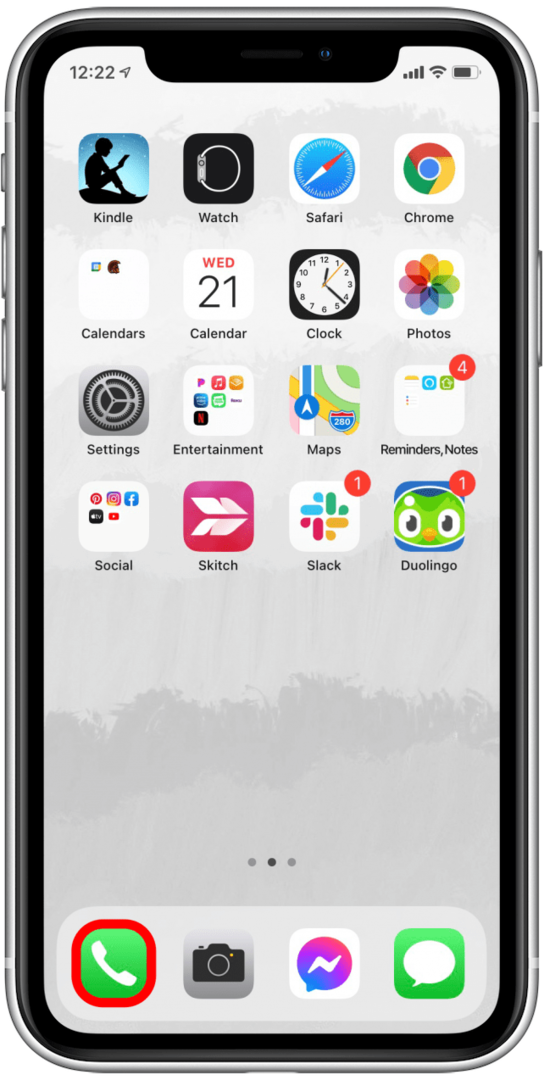
- Наберете основния номер, на който се обаждате.
- Натиснете продължително * ключ (звездичка), докато се появи запетая. Запетаята действа като пауза и позволява на телефона ви да знае, че набира разширение.
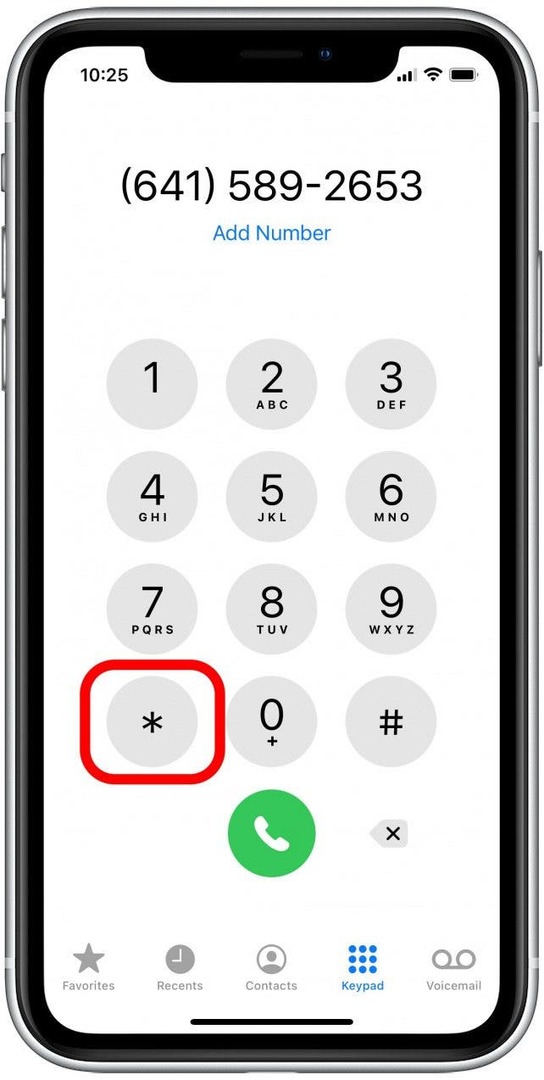
- Сега въведете номера на разширението след запетаята.
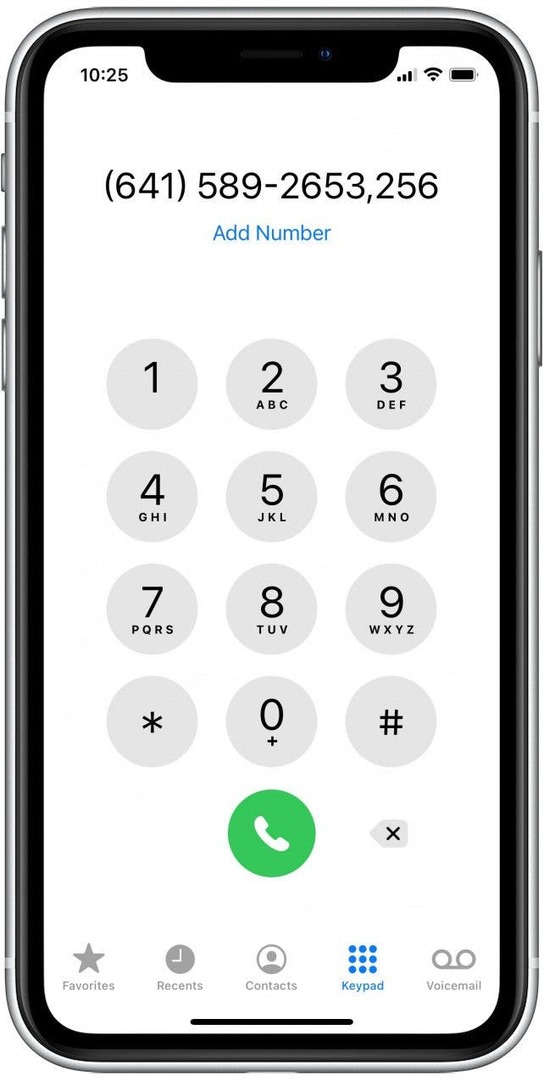
- Докоснете зеленото бутон на телефона и ще се обадите направо до човека, до когото се опитвате да се свържете.
Ако искате да научите как да добавите разширение към контакт на iPhone, продължете да четете!
Как да запазите разширения във вашия iPhone контакти
Ако планирате редовно да се обаждате на разширение на телефонен номер, можете да го запазите в контактите си. По този начин следващия път, когато отидете да наберете разширението, то вече ще бъде записано, тъй като трябва да бъде набрано. Ето как да запазите номер с разширението към вашите контакти на iPhone:
- Отвори Приложение Контакти.
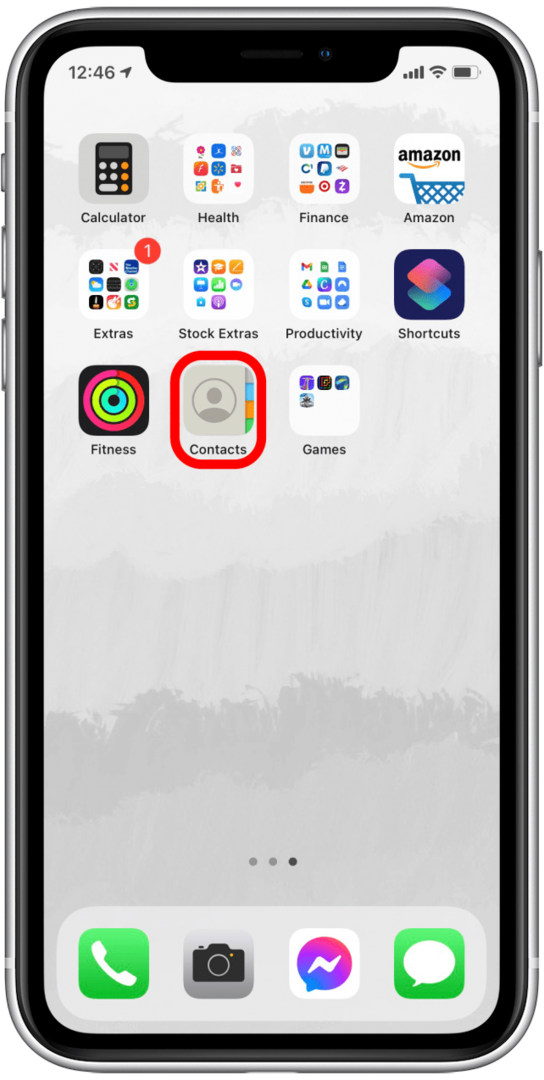
- За нашите инструкции приемаме, че вече имате запазен номер. Ако не, просто създайте нов контакт като докоснете иконата плюс.
- Докоснете контакта, за който искате да добавите разширение.
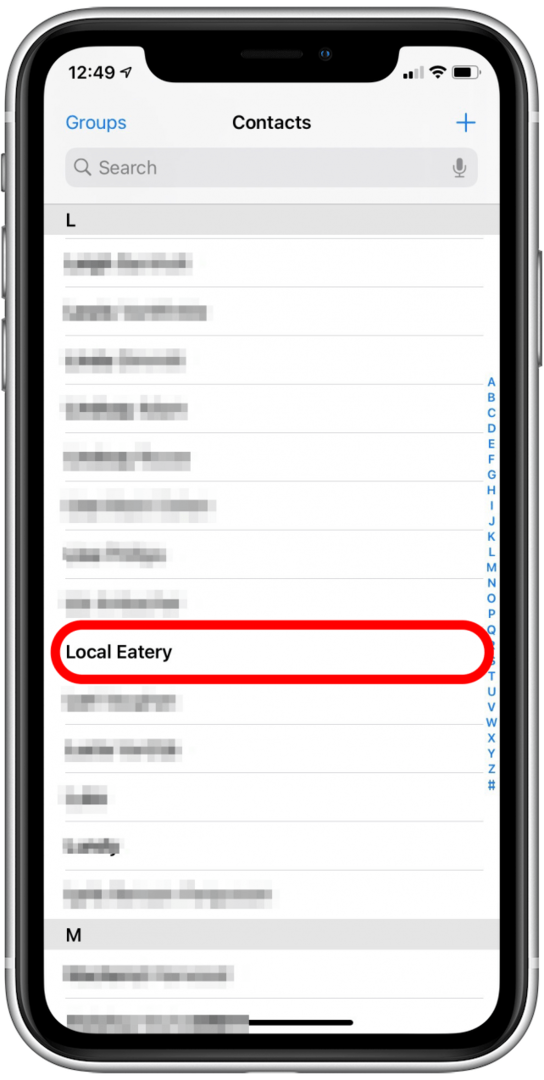
- Докоснете редактиране в горния десен ъгъл.
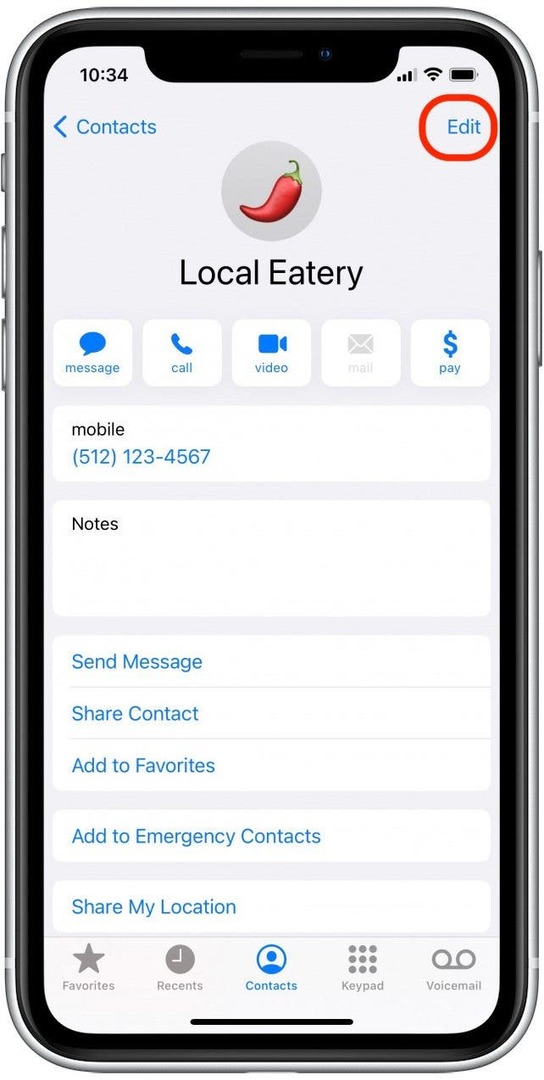
- Докоснете номера, към който добавяте разширението, или докоснете + икона до добавяне на телефон, за да добавите нов телефонен номер за контакта.
- Докоснете бутон със символи на вашата клавиатура.
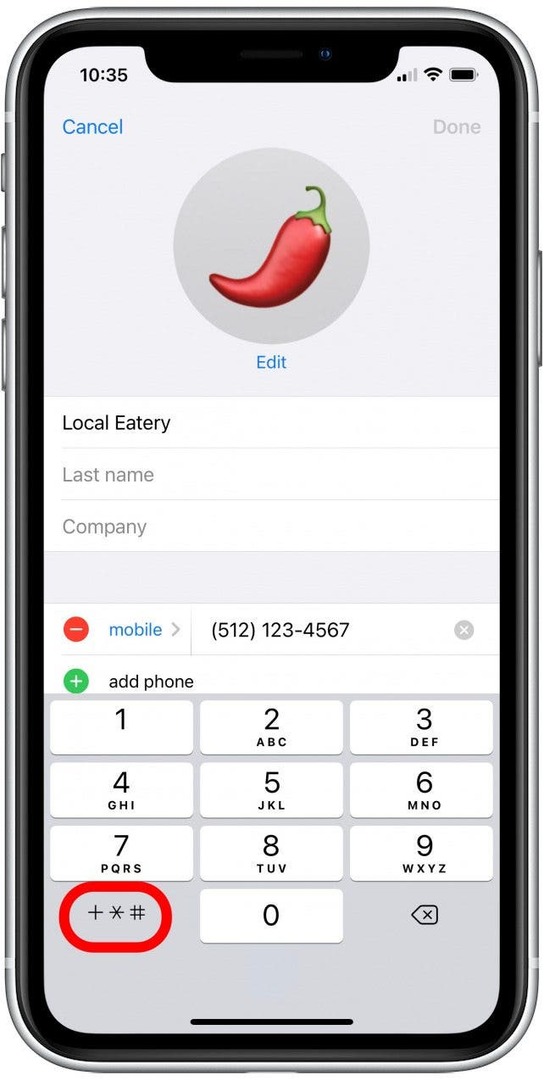
- С курсора в края на телефонния номер докоснете Пауза за да вмъкнете запетая.
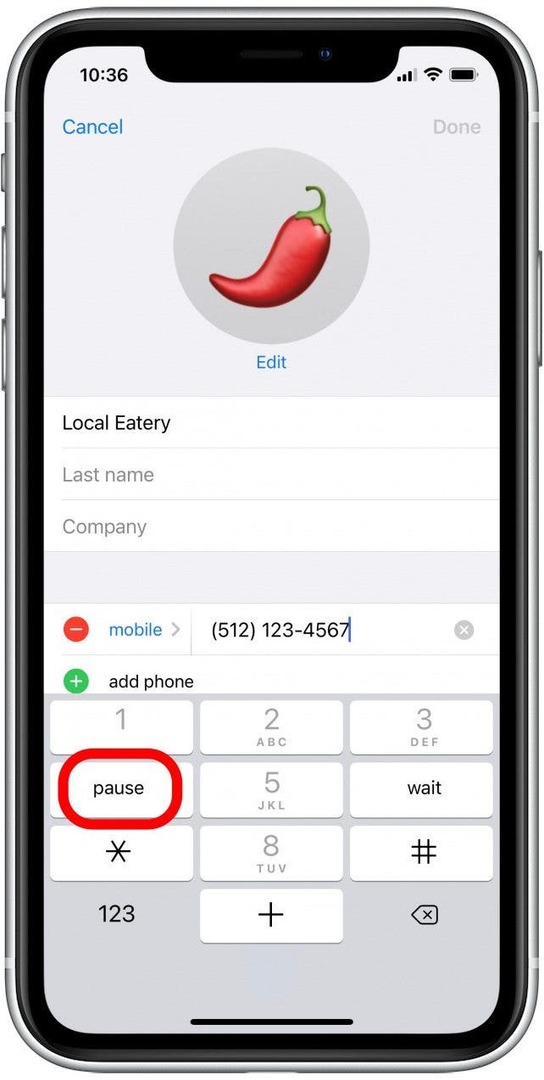
- Сега въведете разширението.
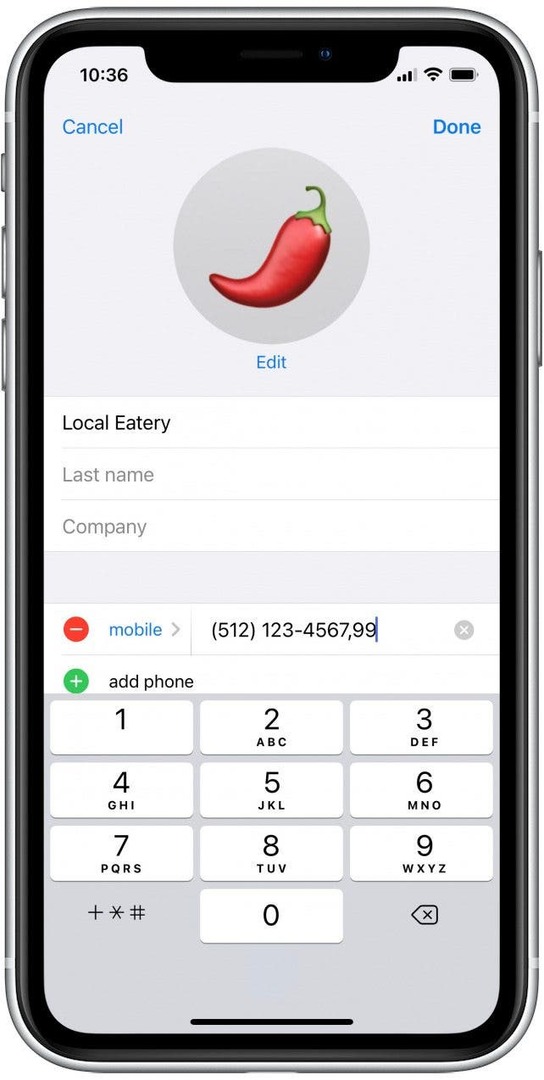
- Докоснете Свършен Да запазя.
Сега можете да наберете вътрешен номер, преди дори да стигнете до оператора, както и да добавите тези автоматично набрани разширения към вашите контакти.